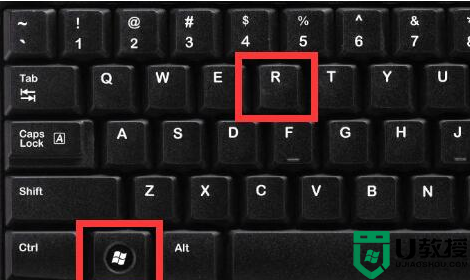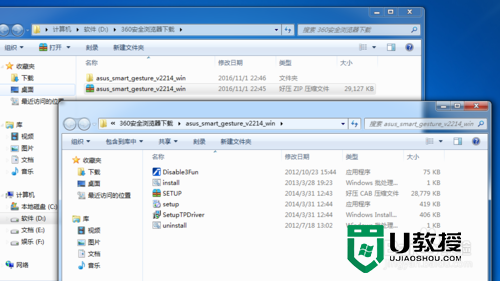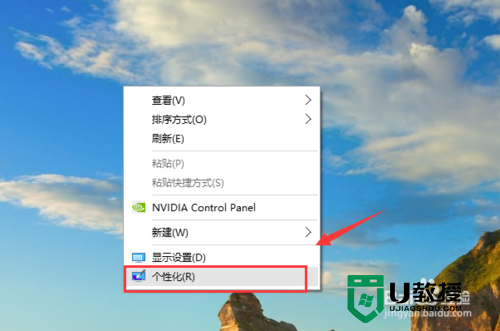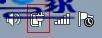win10笔记本如何关闭电量提示,win10系统关闭电量提醒的方法
时间:2016-09-28作者:ujiaoshou
当我们使用笔记本电脑的时候经常会遇到,电脑低电量的提醒,特别是我们正在忙一些不能退出的文案的时候,这显得很烦人,那么win10笔记本如何关闭电量提示呢?
win10系统关闭电量提醒的方法:
1、首先我们找到电脑右下角的电池,选择左键点击。
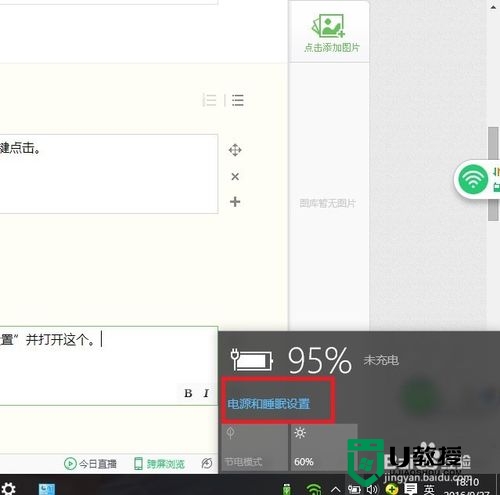
2、这时在弹出的选项 中选择“电源和睡眠设置”并打开这个。
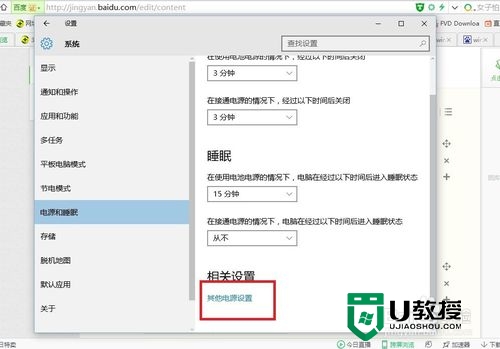
3、然后我们找一个电源计划,选择‘’更改计划设置‘’(随便哪一个都可以)
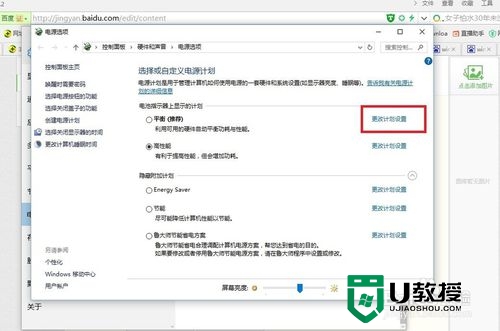
4、然后选择“更改更高级的电源设置”并打开。
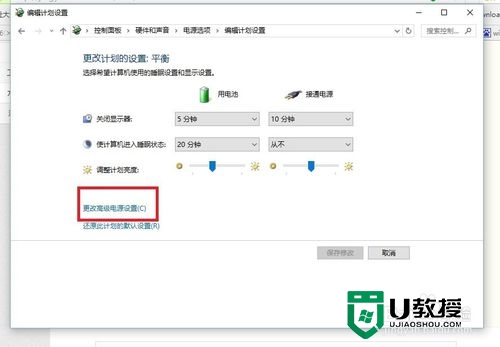
5、然后在出来的电源设置弹窗上面,选择我们要更改的电源计划。
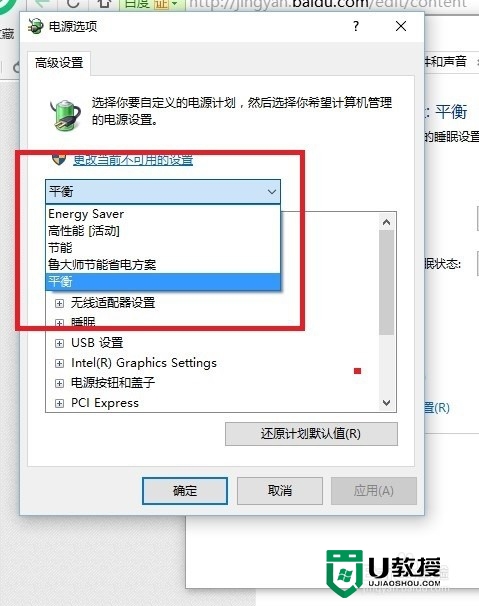
6、选择完成后,往下拉,找到低电量通知,把启用改为关掉就可以了。
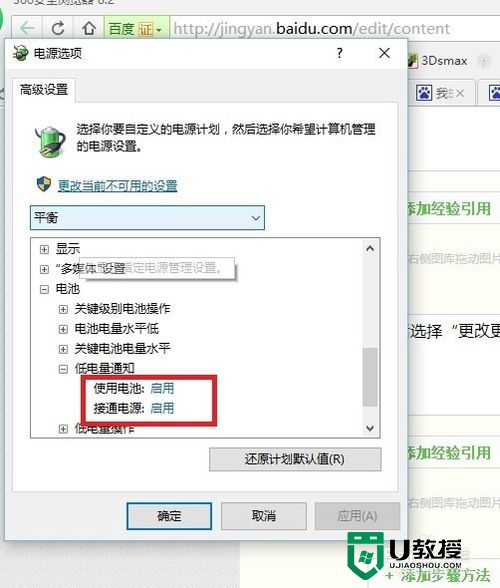
关于【win10笔记本如何关闭电量提示】就跟大家介绍完了,应该都知道要怎么解决这个问题了。那么如果还有其他的笔记本电脑的问题,或者有先自己用u盘安装系统的话,建议上u教授寻找解决的方法。